|
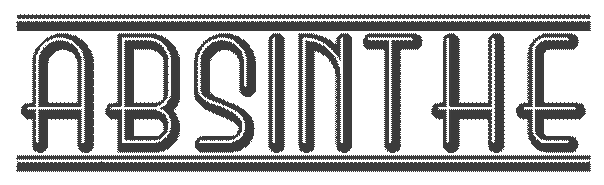
Wir fange die Lektion an /Öffne die Farbkarte
- Materialeigenschaften :Setze die VG-Farbe auf #ffffff -Setze die Hintergrundfarbe auf#505701
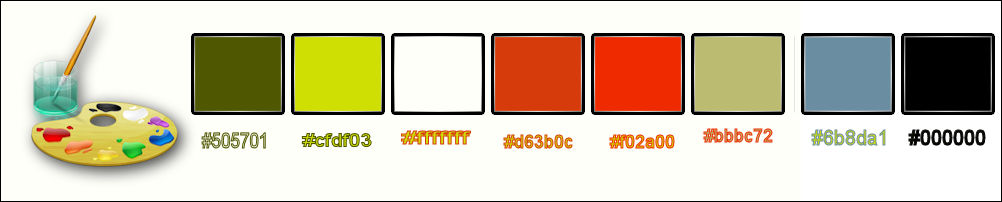
1. Öffne das Bild« fond_absinthe’’ – Fenster Duplizieren !! Auf diesem Hintergrundbild werden wir arbeiten- Hintergrundebene umwandeln =Raster1
2. Anpassen-Bildschärfe verringern- Gaußscher Weichzeichner: Bereich:55
3. Ebenen-Neue Rasterebene
4.
Auswahl- Auswahl laden/speichern - Auswahl laden aus Datei und wähle Auswahl:
‘’’absinthe_1’’
5. Aktivieren Sie Ihr Farbverlaufswerkzeug und füllen sie die Auswahl mit der Vordergrundfarbe#ffffff
Auswahl -Auswahl aufheben
6.
Effekte-Plugins – Unlimited – Distorsion Filters – Cracked a
64
7.
Effekte-Plugins – Flaming Pear – Flexify 2-
nehmen sie die Voreinstellung –Preset’’ Absinthe_1_Flexify 2
settings.q2q’’-Oder mache die Einstellungen manuell - siehe Screen
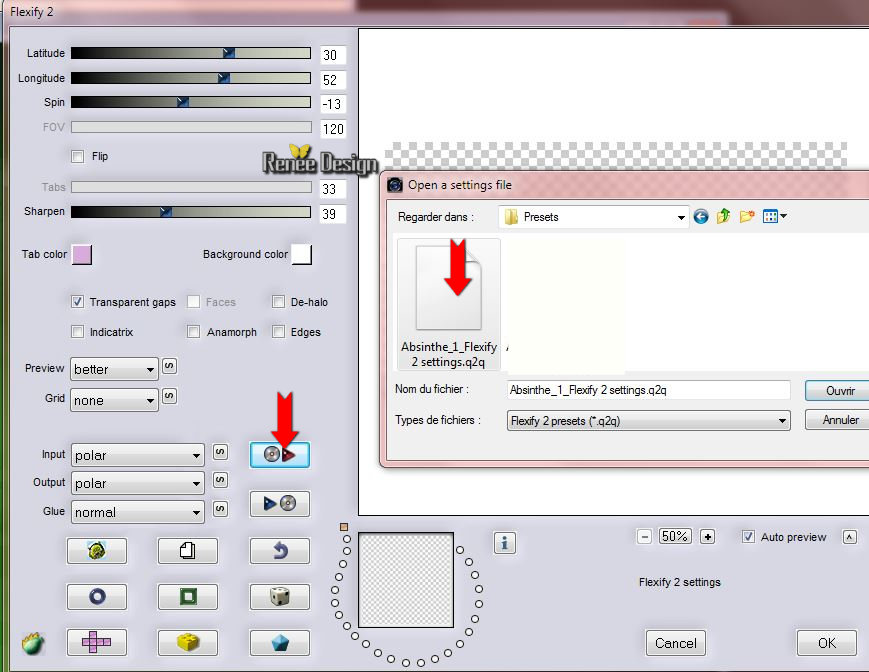
8. Effekte- Kanteneffekte- Stark nachzeignen
Auswahl -Auswahl aufheben
9. Ebenen-Duplizieren
10.
Effekte- Reflexionseffekte-Spiegelkabinett mit diesen Einstellungen
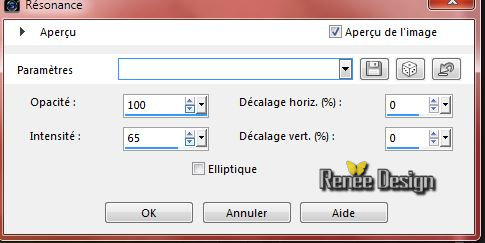
11. Effekte- Benutzerdefinierter Filter- – Emboss 3 mit der Standardeinstellung
-
Aktiviere die Ebene unterhalb=Raster 2
12.
Effekte-Plugins – Flaming Pear Flexify 2 – nehmen sie die Voreinstellung–Preset
’’ Absinthe_2_Flexify 2 settings.q2q’’-Oder mache die Einstellungen manuell - siehe Screen
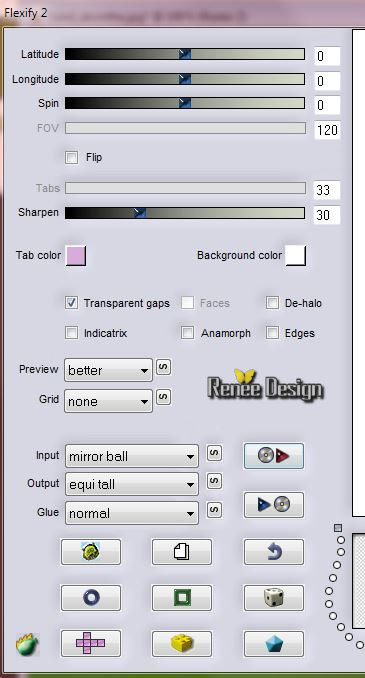
13. Ebenenpalette:Stelle den Mischmodus auf "Überzug "
14.
Die Ebene - Kopie von Raster 2 - ist aktiv -Ebenenpalette:Stelle den Mischmodus auf "Hartes Licht "
- Materialeigenschaften :Setze die VG-Farbe auf #d63b0c -Setze die Hintergrundfarbe auf#cfdf03
- Aktiviere die oberste Ebene in der Ebenenpalette
15.
Ebenen-Neue Rasterebene
16. Aktivieren Sie Ihr Farbverlaufswerkzeug und fülle die Ebene mit der Vordergrundfarbe #d63b0c
17. Effekte-Plugins – L & K’s – Trouble mit diesen Einstellungen
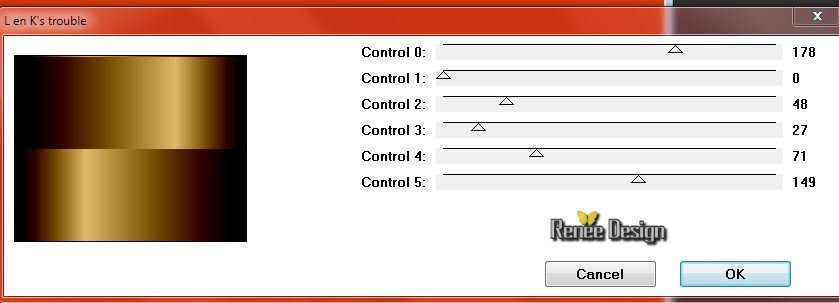
18.Ebenenpalette:Stelle den Mischmodus auf "Hellere Farbe "
19. Ebenen-Duplizieren
20. Bild-Frei drehen 90 ° nach rechts
21. Effekte-Plugins – L & K’s – Trouble mit diesen Einstellungen
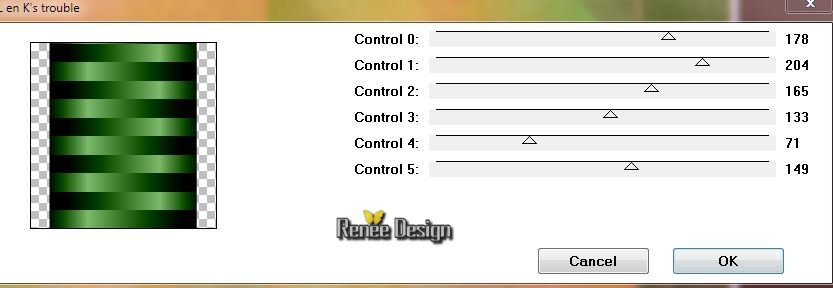
22. Ebenen-Einbinden-Nach unten zusammenfassen
23. Ebenen-Duplizieren
24. Bild- Größe ändern- Verkleinern mit 80 % -Das Häkchen bei ... Größe aller Ebenen anpassen ... darf nicht aktiviert sein.
25. Ebenen-Einbinden-Nach unten zusammenfassen
26. Ebenen-Duplizieren
27. Effekte- Verzerrungseffekte-Welle mit diesen Einstellungen
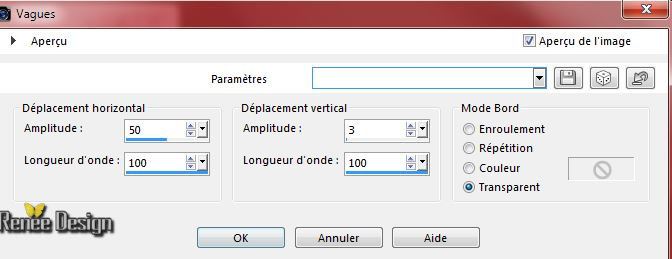
-
Reduziere die Deckfähigkeit auf 79%
So sieht die Ebenenpalette jetzt aus
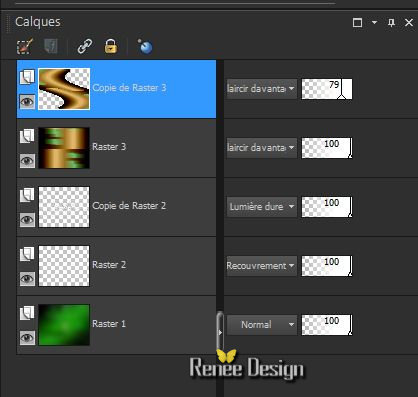
28. Ebenen-Neue Rasterebene
29. Aktivieren Sie Ihr Farbverlaufswerkzeug und fülle die Ebene mit der Hintergrundfarbe
30. Ebenen-Neue Maskenebene aus Bild und wähle Maske ’’masque_Absinthe’’
- Maske löschen? Ja -oui -oui
-
Ebenen-Einbinden-Gruppe zusammenfassen
31. Ebenenpalette:Stelle den Mischmodus auf "Weiches Licht "
So sieht die Ebenenpalette jetzt aus
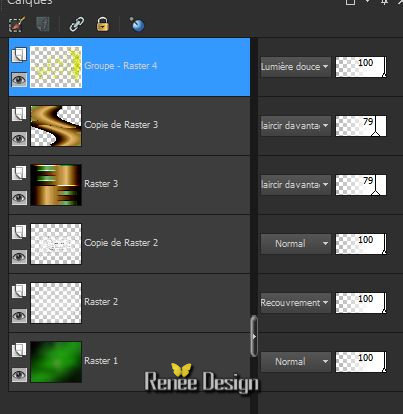
32. Öffne die Tube ‘’ Renee_tube_Street_corner.pspimage’’
-Bearbeiten- Kopieren- Bearbeiten- Als neue Ebene einfügen
33. Effekte-Bildeffekte-Verschiebung mit diesen Einstellungen
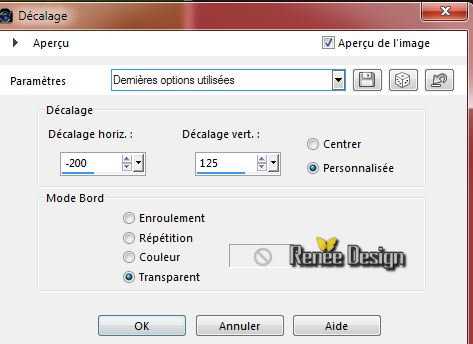
34. Effekte-Plugins –Topaz – Clean 3 mit diesen Einstellungen
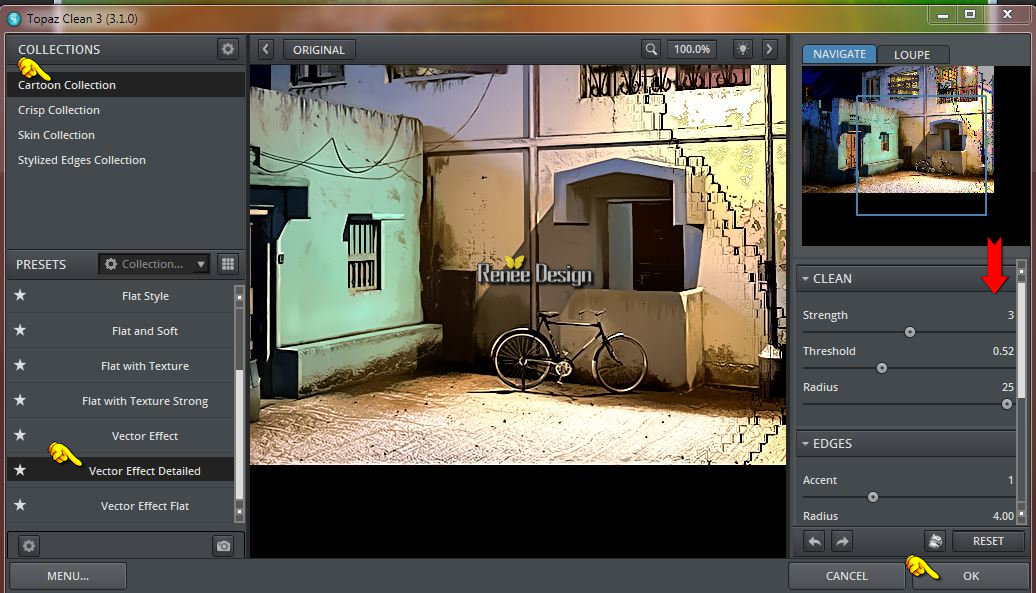
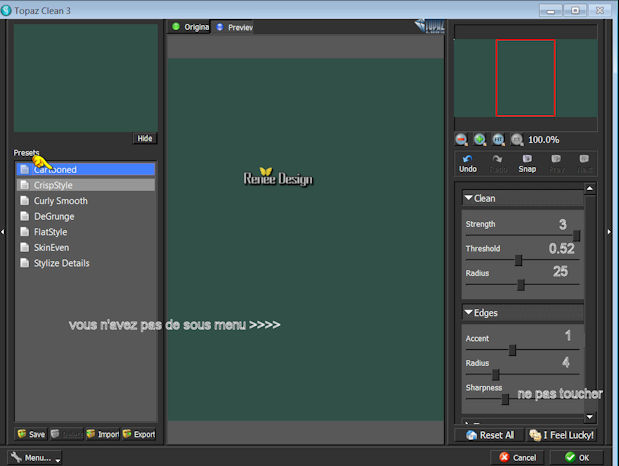
-
Setzte die Sichtbarkeit zurück auf 81%
35.
Effekte- 3D Effekte-Schlagschatten mit diesen Einstellungen: 2/7/100/16 / Hintergrundfarbe#cfdf03
36. Ebenen-Neue Rasterebene
- Materialeigenschaften :Setze die VG-Farbe auf
#505701
37.
Auswahl- Auswahl laden/speichern - Auswahl laden aus Datei und wähle Auswahl: ‘’ absinthe_2 »
38. Aktivieren Sie Ihr Farbverlaufswerkzeug und füllen sie die Auswahl mit der Vordergrundfarbe #505701
Auswahl -Auswahl aufheben
39. Öffne die Tube ‘’ Absinthe_LOGO1.png »
-Bearbeiten- Kopieren- Bearbeiten- Als neue Ebene einfügen
40. Effekte- Bildeffekte- Verschiebung mit diesen Einstellungen : H = -270 und V = 215
41. Ebenenpalette:Stelle den Mischmodus auf "Differenz"
42.
Öffne die Tube ‘’
Renee_tube_opium_and_absinthe.pspimage’’
- Bild- Größe ändern- Verkleinern mit 60%
- -Bearbeiten- Kopieren- Bearbeiten- Als neue Ebene einfügen
- Verschiebungswerkzeug und schieben sie es in die linken untere Ecke
43.Effekte-Plugins – Nick Color effex –Bi color Effex- Set
Brown 2
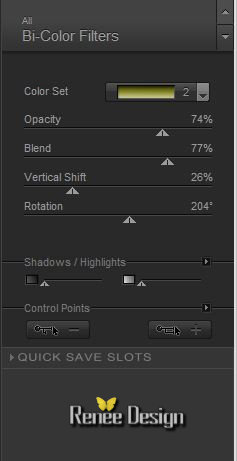
44. Öffne die Tube ‘’ deco_absinthe_Renee.pspimage’’
Nicht schließen wir brauchen sie später wieder
- Aktiviere die Ebene ‘’terre "der Tube
- Bearbeiten- Kopieren- Bearbeiten- Als neue Ebene einfügen
-Verschiebungswerkzeug-Verschiebe sie es an ihren Platz wie im Screen zu sehen. Mischmodus ist schon eingestellt ="Helligkeit-Vorversion"

45. Effekte-Plugins – Graphic Plus – Cross shadow mit der Standardeinstellung
- Aktiviere wieder Tube ‘’ deco_absinthe_Renee.pspimage’’
46. Aktiviere die Ebene ‘’femmes ‘der Tube
- Bearbeiten- Kopieren- Bearbeiten- Als neue Ebene einfügen
Verschiebungswerkzeug-Verschiebe sie es an ihren Platz wie im Screen zu sehen.
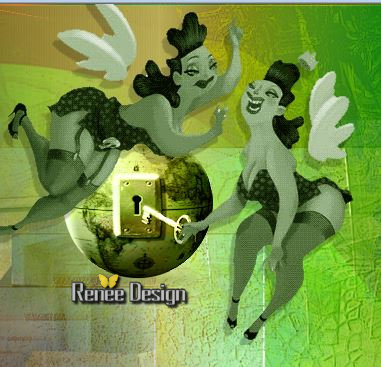
- Materialeigenschaften :Setze die VG-Farbe auf #6b8da1- Setze die Hintergrundfarbe auf#f02a00
47.
Eigenschaften Vordergrund: Erstellen Sie ein Vordergrund-Hintergrund lineares Farbverlauf mit diesen Einstellungen
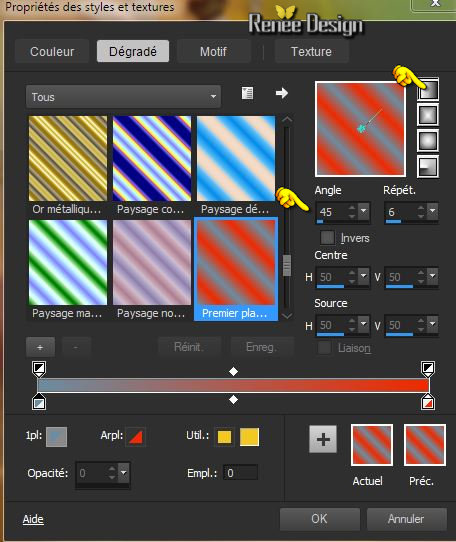
48.
Ebenen-Neue Rasterebene
49. Auswahl- Auswahl laden/speichern - Auswahl laden aus Datei und wähle Auswahl: ’’
absinthe_3 »
50. Aktivieren Sie Ihr Farbverlaufswerkzeug und füllen sie die Auswahl mit dem Farbverlauf
51.
Einstellen-Anpassen-Helligkeit und Kontrast-Kurven mit diesen Einstellungen
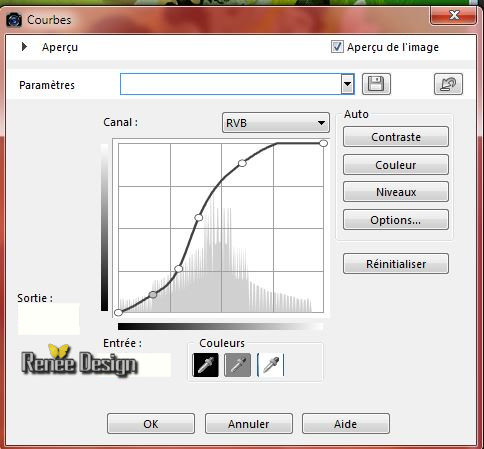
Auswahl -Auswahl aufheben
52. Ebenen-Neue Rasterebene
53.
Auswahl- Auswahl laden/speichern - Auswahl laden aus Datei und wähle Auswahl:
‘’absinthe_4’’
-Materialeigenschaften :Setze die VG-Farbe auf weiß- Setze die Hintergrundfarbe auf #cfdf03
54. Aktivieren Sie Ihr Farbverlaufswerkzeug und füllen sie die Auswahl mit der Vordergrundfarbe weiß
Auswahl -Auswahl aufheben
55. Aktiviere das Pinsel-Werkzeug -(B) und wählen Sie den Pinsel : Rund 05
mit diesen Einstellungen

Stemple mit der VG-Farbe weiß wie im Beispiel gezeigt
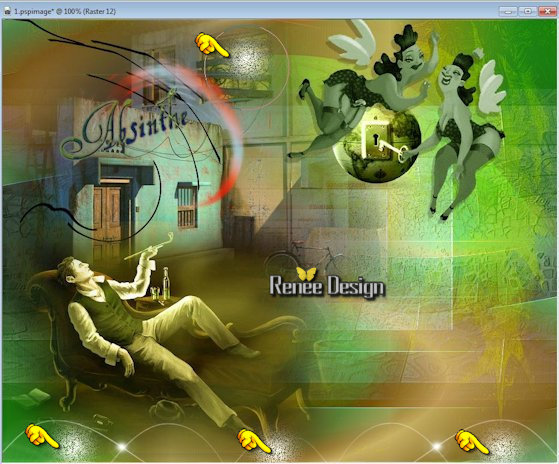
56.Reduziere die Deckfähigkeit auf 81%
- Aktiviere die untere Ebene der Ebenenpalette= Raster 1
57.
Auswahlwerkzeug (S) Benutzerdefinierte Auswahl mit diesen Einstellungen

58.
Auswahl-Auswahl-In Ebene umwandeln
59. Ebenen-Anordnen-An erste Stelle verschieben
60. Effekte-Plugins – Mock – Windo mit diesen Einstellungen
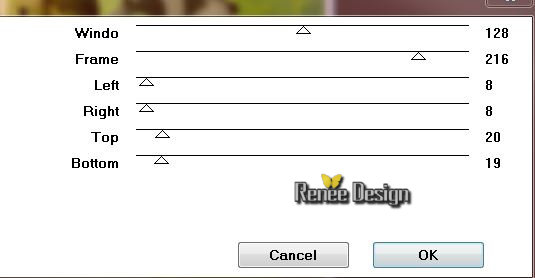
61. Effekte-Plugins – AAA Frame - Foto Frame mit diesen Einstellungen
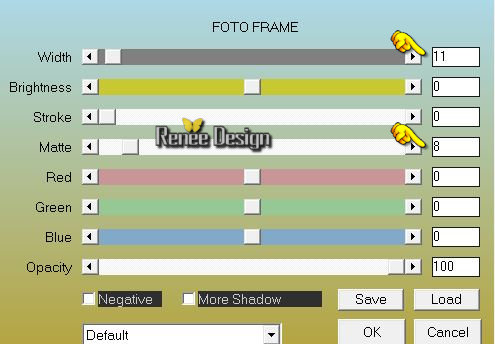
62. Effekte-Plugins - Mura’s Meister – Perspective Tilling-mit diesen Einstellungen-Hintergrundfarbe
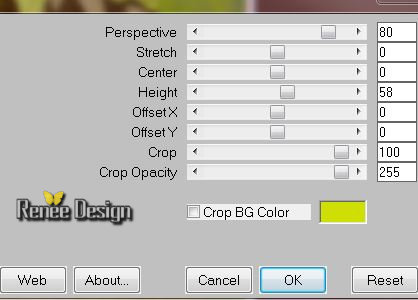
Auswahl -Auswahl aufheben
63. Effekte- Verzerrungseffekte-Windrichtung-Von links-Windstärke 100
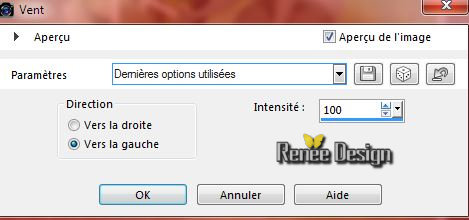
64. Öffne die Tube ‘’ Renee_tube_Victor_tuto-Absinthe’’
- Bild-Vertikal spiegeln
- Bild- Größe ändern- Verkleinern mit 75 %
-Bearbeiten- Kopieren- Bearbeiten- Als neue Ebene einfügen
Verschiebungswerkzeug-Verschiebe sie es an ihren Platz wie im Screen zu sehen
So sieht es nun aus / Wenn sie eine eigene Tube auswählen , muß sie im Verhältnis zur Zeichnung / Bild stehen

65. Aktiviere wieder Tube ‘’ deco_absinthe_Renee.pspimage’’
- Aktiviere die Ebene ‘’verre_absinthe’’ der Tube
66. Bearbeiten-Kopieren-Bearbeiten-Als neue Ebene einfügen
-Verschiebe sie es an die richtige Stelle (Schauen Sie auf das gesamt Bild)
67. Ebenenpalette:Stelle den Mischmodus auf "Helligkeit-Vorversion"
68. Aktiviere die Ebene ‘’absinthe_effet’’ der Tube
- Bearbeiten-Kopieren-Bearbeiten-Als neue Ebene einfügen
-Verschiebe sie es an die richtige Stelle (Schauen Sie auf das gesamt Bild)
69. Ebenenpalette:Stelle den Mischmodus auf "Aufhellen "
70. Ebenen-Einbinden-Sichtbare zusammenfassen
71. Ebenen-Neue Rasterebene
72.
Auswahlwerkzeug-(S) Auswahl Typ -Kreis
Ziehen Sie eine große Auswahl (Schauen Sie auf das gesamt Bild)
73. Effekte-Plugins – EyeCandy 5 Impact – Glass mit diesen Einstellungen
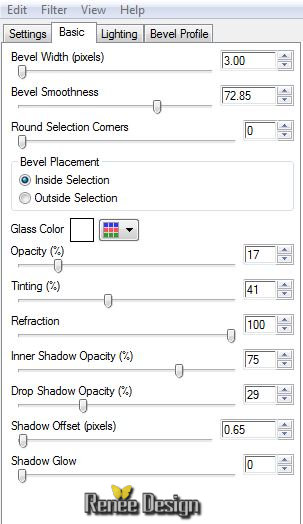
Auswahl -Auswahl aufheben
74. Ebenenpalette:Stelle den Mischmodus auf "Unterbelichten"
75. Ebenen-Duplizieren
76. Bild- Größe ändern- Verkleinern mit 60 % Das Häkchen bei ... Größe aller Ebenen anpassen ... darf nicht aktiviert sein.
-
Alles am richtigen Platz ??
77. Bild-Rand hinzufügen mit: 2 pixels #cfdf03
78. Bild-Rand hinzufügen mit: 25 pixels #ffffff
79. Bild-Rand hinzufügen mit: 2 pixels #cfdf03
80. Bild-Rand hinzufügen mit: 1 pixels #fffff
81. Bild-Rand hinzufügen mit: 2 pixels #cfdf03
82. Bild-Rand hinzufügen mit: 30 pixels #ffffff
83. Bild-Rand hinzufügen mit: 2 pixels #cfdf03
84. Öffne die Tube ‘’ Renee_tube_absinthe-deco.pspimage’’
- Bearbeiten- Kopieren- Bearbeiten- Als neue Ebene einfügen und verschieben sie es nach oben an den Rand
85. Ebenen-Duplizieren
86. Bild-Horizontal spiegeln
87. Öffne die Tube ‘’absinthe_titre.png’’ oder Tekst 2 nach Geschmack -Bearbeiten- Kopieren- Bearbeiten- Als neue Ebene einfügen und verschieben
88. Ebenen-Einbinden-Alle zusammenfassen.
Speichern als JPG
Ich hoffe es hat Ihnen genau soviel Spaß gemacht wie mir es zu schreiben.
Renée
Diese Lektion wurde von Renée geschrieben am 19/06/2015
Ausgabe
Juli 2015
*
* Jede Ähnlichkeit wie mit anderen Lektionen ist rein zufällig .
* Vergessen sie bitte unsere Übersetzer , Tubers und Skripteverfasser nicht und bedanken sie sich für ihre mühevolle Arbeit .
Danke schön Renée .
| 

 Übersetzungen
Übersetzungen



 * Wenn Sie dieses Logo sehen dann müßen die Filter im Unlimited Importiert werden *
* Wenn Sie dieses Logo sehen dann müßen die Filter im Unlimited Importiert werden * 
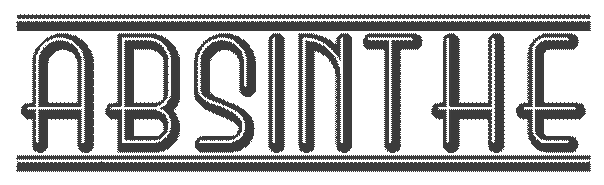
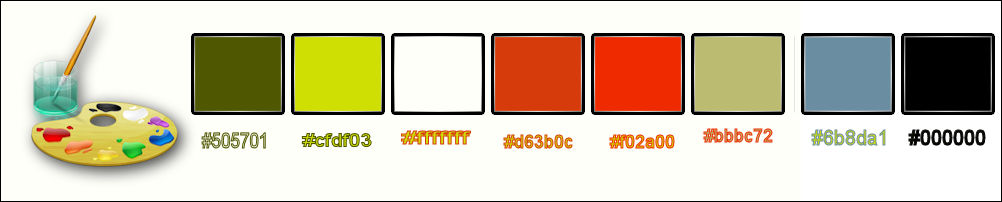
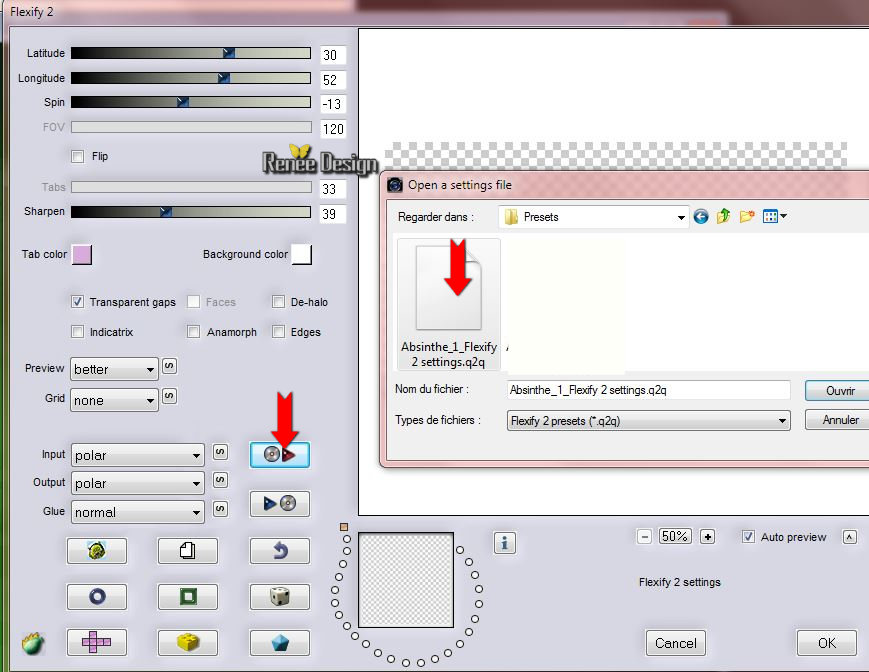
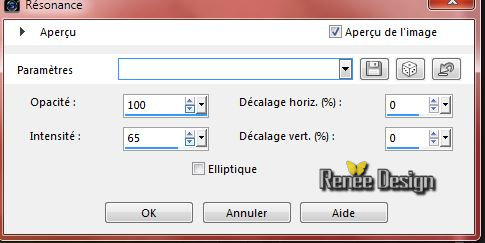
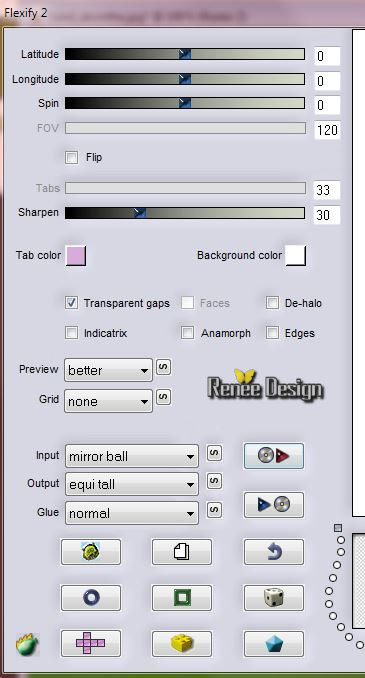
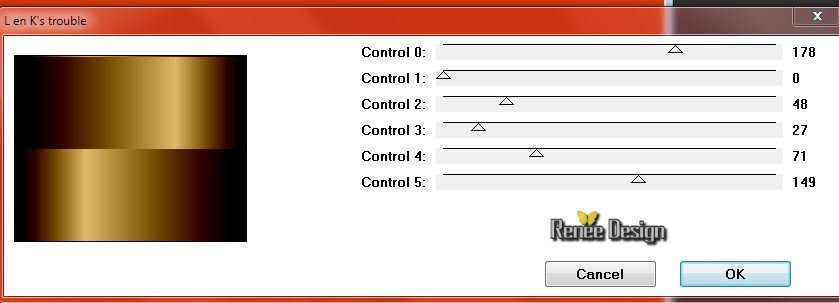
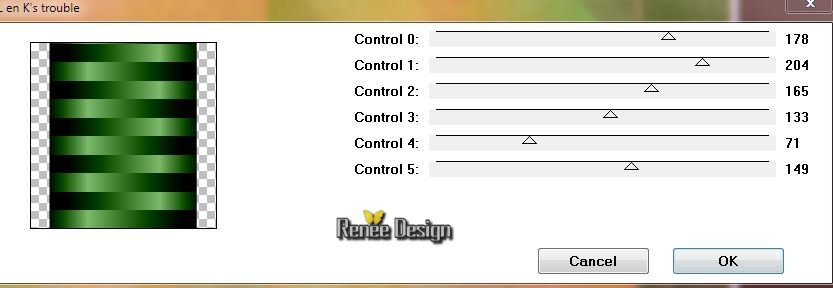
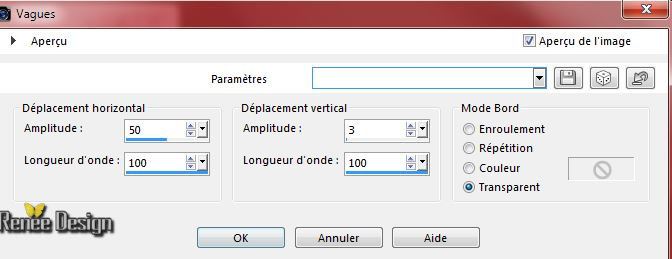
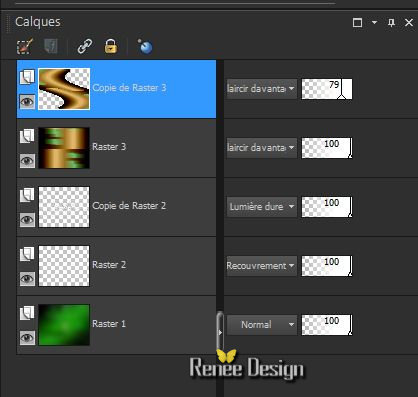
 -oui
-oui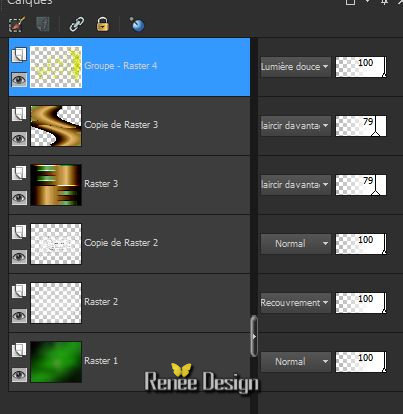
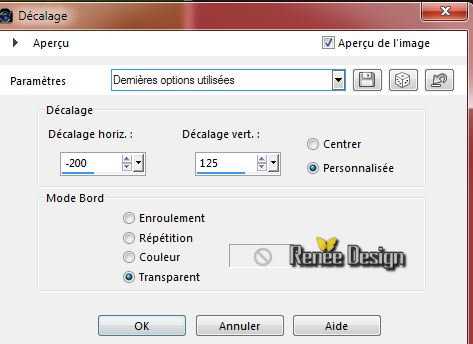
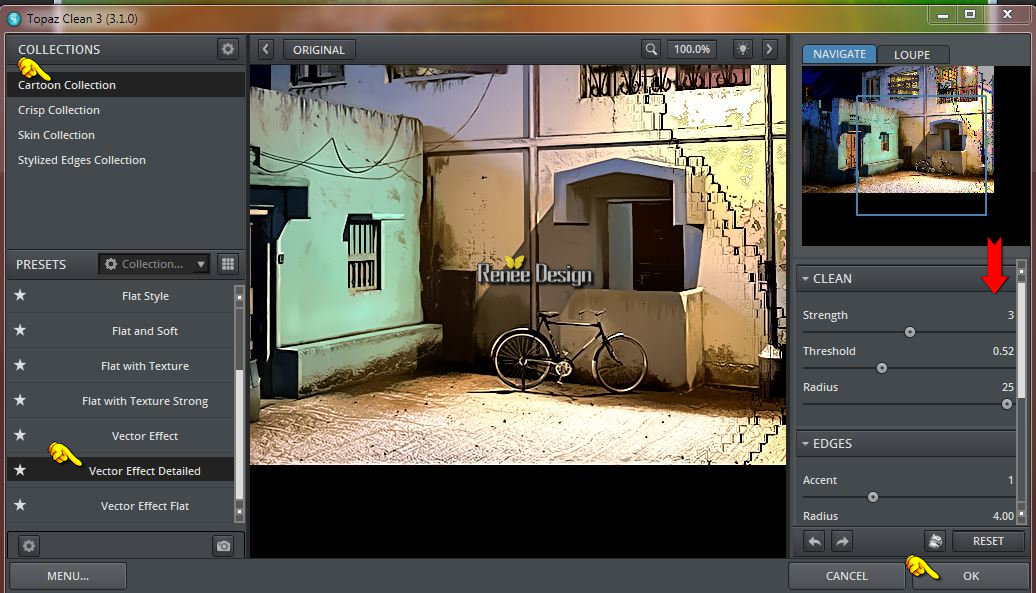
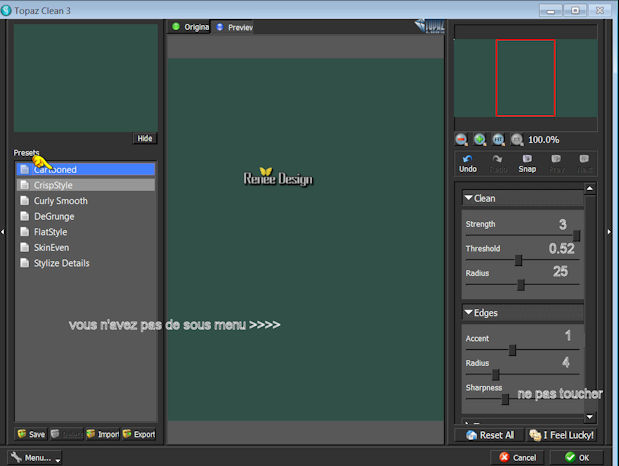
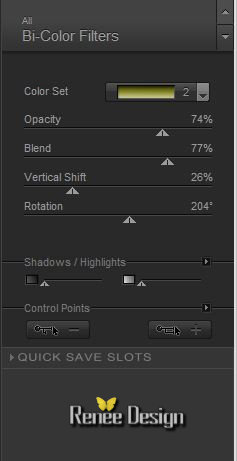

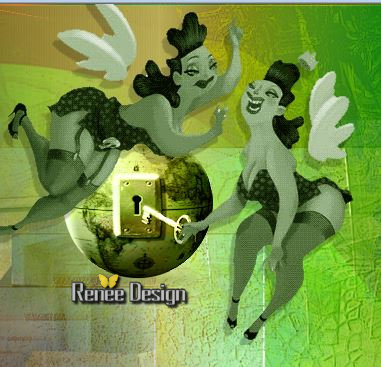
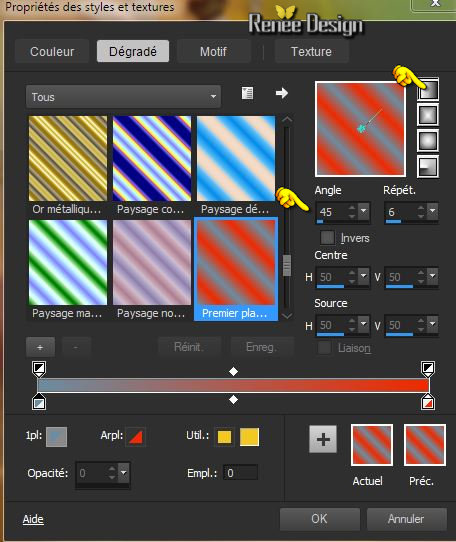
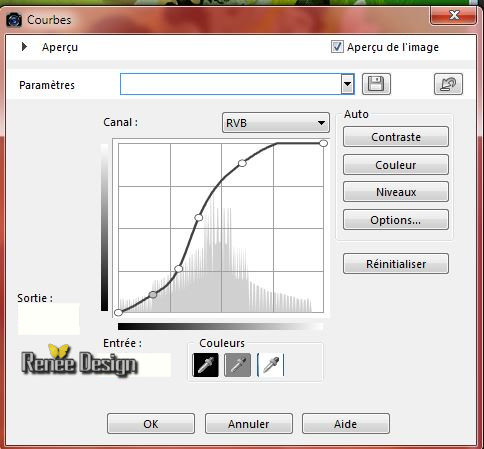

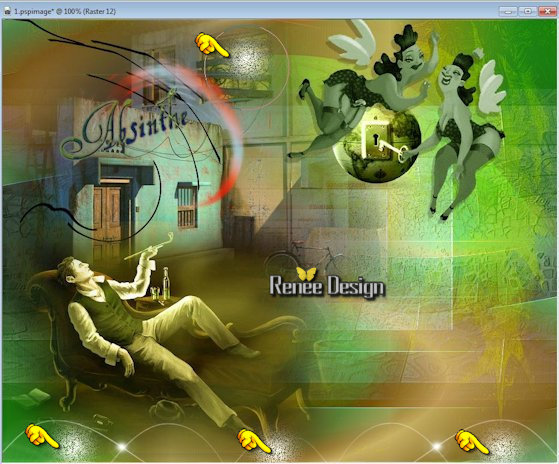

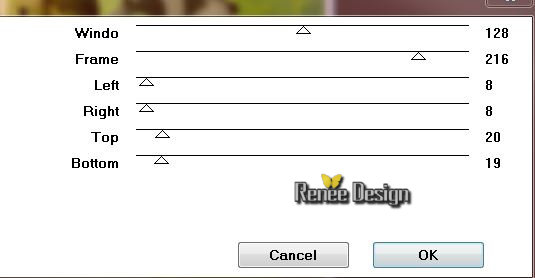
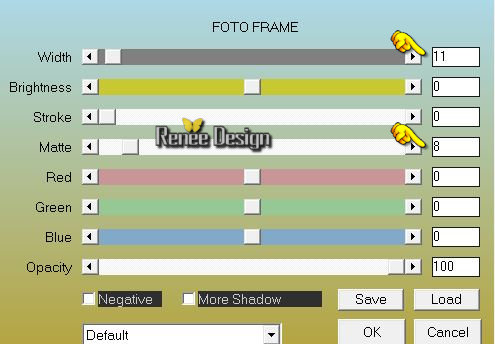
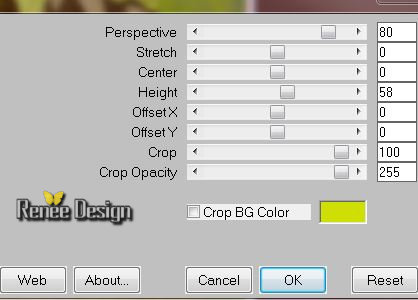
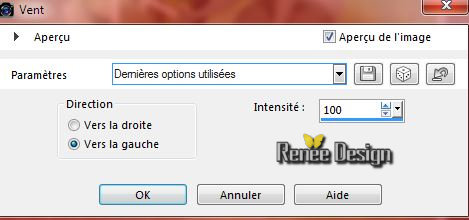

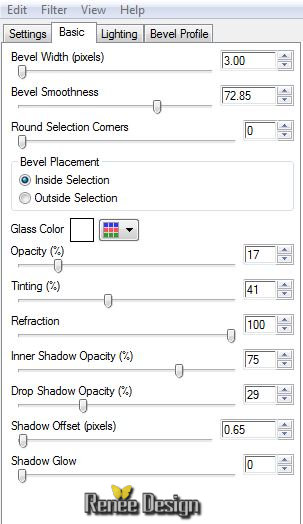

 Alle Rechten vorbehalten
Alle Rechten vorbehalten